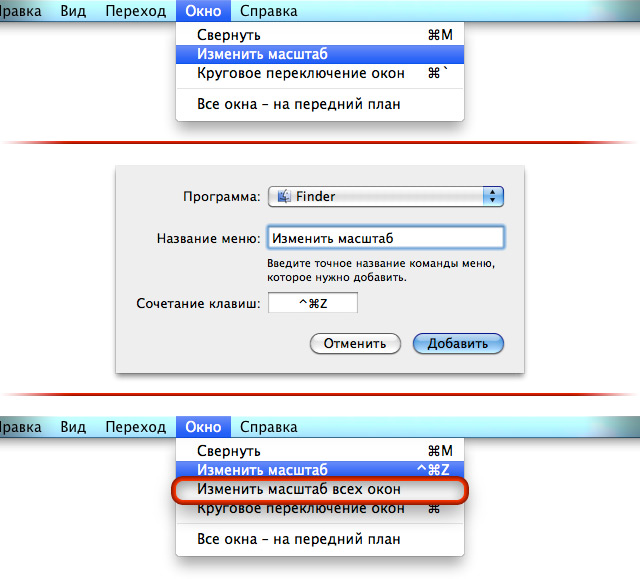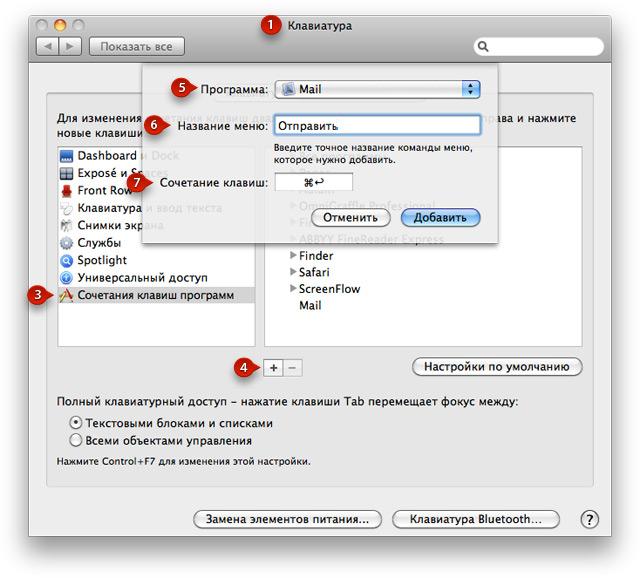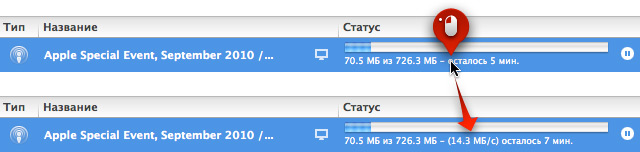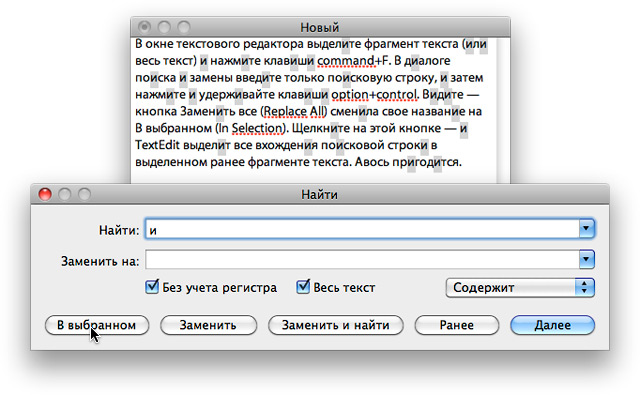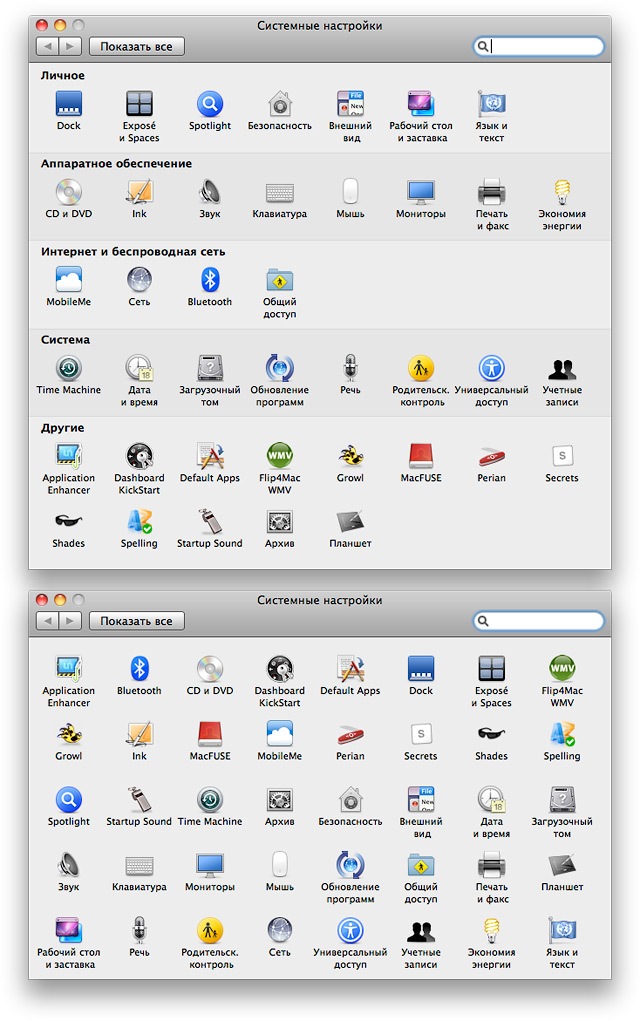Про значок ЧАСТНЫЙ (PRIVATE), который располагается в адресной строке Safari и свидетельствует о включенном режиме приватности, мы, казалось, рассказали все. А вот нет — есть еще одна маленькая хитрость. Если на нем щелкнуть левой кнопкой мыши при удержании клавиши option, режим приватности выключится без лишних вопросов — жать на кнопку OK в привычном диалоге запроса не придется.
Mac FAQ
ПростоFACT. Быстрое выключение режима приватности в Safari 5
ПростоFACT. Как разбить «двойные» команды меню
В меню многих мак-программ есть такие команды, которые при удержании клавиши-модификатора (чаще всего это option) меняют свое действие. Если для такой команды не назначено клавиатурное сокращение, то при назначении сочетания клавиш проявляется интересный эффект — такой «сдвоенный» пункт меню разбивается на две независимых друг от друга команды. Этот фокус — скорее мелкий «финт ушами», но удобный, если хочется поменьше пользоваться клавишами-модификаторами.
ПростоFACT. Упрощенная отправка почтовых сообщений
Вам удобно для отправки почты из программы Mail пользоваться сочетанием клавиш command+shift+D? Если нет, команде Отправить (Send) можно назначить другое, более привычное клавиатурное сокращение. Например, если вы заядлый асечник и используете для отправки «мессаг» клавиши command+return, это же сочетание клавиш можно определить и для «яблочного почтаря». Через «Системные настройки» произведите необходимые изменения и перезапустите Mail — новое сочетание клавиш заработает на ура.
ПростоFACT. Еще один способ быстрого создания новой вкладки Safari
Если строка вкладок браузера Safari у вас на виду, то самый простой способ открыть новую пустую вкладку заключается в двойном щелчке левой кнопкой мыши на пустой области этой самой строки вкладок. Достаточно кликнуть таким образом хоть с правого края самой последней вкладки — тянуться к кнопке с плюсиком необязательно.
ПростоFACT. Отображение скорости загрузки подкастов в iTunes
Во время загрузки очередного эпизода какого-нибудь подкаста перейдите в раздел Загрузки (Downloads) категории Магазин (Store). Там, как известно, отображается информация о загружаемых файлах. Под шкалой прогресса обычно отображается размер загруженной части файла, его общий объем и время, предположительно необходимое для полной закачки этого файла. Но если щелкнуть на этой информационной строке (при условии, что сам файл выделен в списке загрузок), то iTunes покажет еще и скорость загрузки данных. Мелочь, а иногда полезно.
ПростоFACT. Поиск песен по их текстам
А знаете ли вы, что системный поисковик «макоси» Spotlight умеет искать песни по их текстам? Конечно, для этого сперва нужно внести «лирику» в теги соответствующих медиафайлов. А после этого (бывает такое, когда забудешь название, но помнишь какую-нибудь ключевую фразу из текста) введите в поисковую строку фрагмент песенного текста, обрамленный кавычками, — и песня сразу найдется.
ПростоFACT. Контекстное поле инфотабло iTunes 10
Если вы уже установили iTunes 10, щелкните правой кнопкой мыши на информационном табло программы. Как видите, оно теперь оснащено полезным контекстным меню. С его помощью можно, например, открыть папку с текущим файлом, задать треку рейтинг, просмотреть, в каком плейлисте он находится, и т. д. Полезно, когда вы, например, перешли в плейлист или категорию медиатеки, в котором текущая композиция недоступна.
ПростоFACT. Скриншот значков рабочего стола
Оказывается, можно очень просто сделать скриншот одних только значков рабочего стола Mac OS X. Для этого нажмите стандартные клавиши command+shift+4, пробел — курсор мыши сменится на значок фотоаппарата. Теперь наведите курсор на один из значков рабочего стола и щелкните левой кнопкой мыши. Все — проверяйте, с каким содержимым появился на десктопе новый скриншот.
ПростоFACT. Поиск в TextEdit всех вхождений поисковой строки
В окне текстового редактора выделите фрагмент текста (или весь текст) и нажмите клавиши command+F. В диалоге поиска и замены введите только поисковую строку, и затем нажмите и удерживайте клавиши option+control. Видите — кнопка Заменить все (Replace All) сменила свое название на В выбранном (In Selection). Щелкните на этой кнопке — и TextEdit выделит все вхождения поисковой строки в выделенном ранее фрагменте текста. Возьмите фокус на заметку — авось, пригодится.
ПростоFACT. Отображение в письмах Mail только текста
Если в каком-нибудь электронном письме черт ногу сломит от множества разнообразных вложений, которые к тому же отображаются в теле самого письма, можно переключиться в режим простого текста. Для этого предусмотрена команда меню Вид > Сообщение > Альтернатива простому тексту (View > Message > Plain Text Alternative). В таком режиме все вложения будут скрыты, а текстовое форматирование сведено к стандартному шрифту и размеру кегля, заданного в параметрах Mail. Вернуться в полноценный режим отображения писем позволят клавиши command+option+].
ПростоFACT. Второй буфер обмена
Клавиатурные сокращения control+K и control+Y в текстовых полях многих Мак-приложений работают точно так же, как command+X и command+V, соответственно. Но интересно, что текстовый фрагмент, который вы вырезали клавишами control+K, никуда не денется из памяти Мака, если вы выделите другой текстовый фрагмент и вырежете его клавишами command+X. Иначе говоря, при работе с текстом в вашем распоряжении всегда есть два независимых друг от друга текстовых буфера.
ПростоFACT. Сортировка «системных настроек» по алфавиту
Интересно, замечали ли вы, что значки в программе «Системные настройки» (System Preferences), которые сгруппированы по категориям, можно также отсортировать по алфавиту? Делается это крайне просто — выберите в меню Вид (View) команду Расположить по алфавиту (Organize Alphabetically). Рядом расположен и пункт Расположить по категориям (Organize by Categories), который вернет отображение элементов программы в первоначальное состояние. Выбирайте, как вам удобнее.
ПростоFACT. Копирование объектов с панели Dock
Все значки, находящиеся непосредственно на панели Dock, являются ссылками на соответствующие программы, папки и файлы. Поэтому, если вытащить такой значок за пределы «Дока», он попросту исчезнет. Но если перед этим нажать клавиши command+option, и после этого потянуть за Dock-иконку, вы будете уже работать не со значком-ссылкой, а с объектом, на который он ссылается. Таким образом можно, например, скопировать программу на рабочий стол. Или папку, представленную на «Доке» в виде стека, или файл. Можно перетащить на значок Finder и подержать над ним доли секунды, чтобы тот помигал три раза и открыл папку по умолчанию — тогда работу можно продолжить, как это показано в третьем выпуске рубрики «ПростоSWITCH».